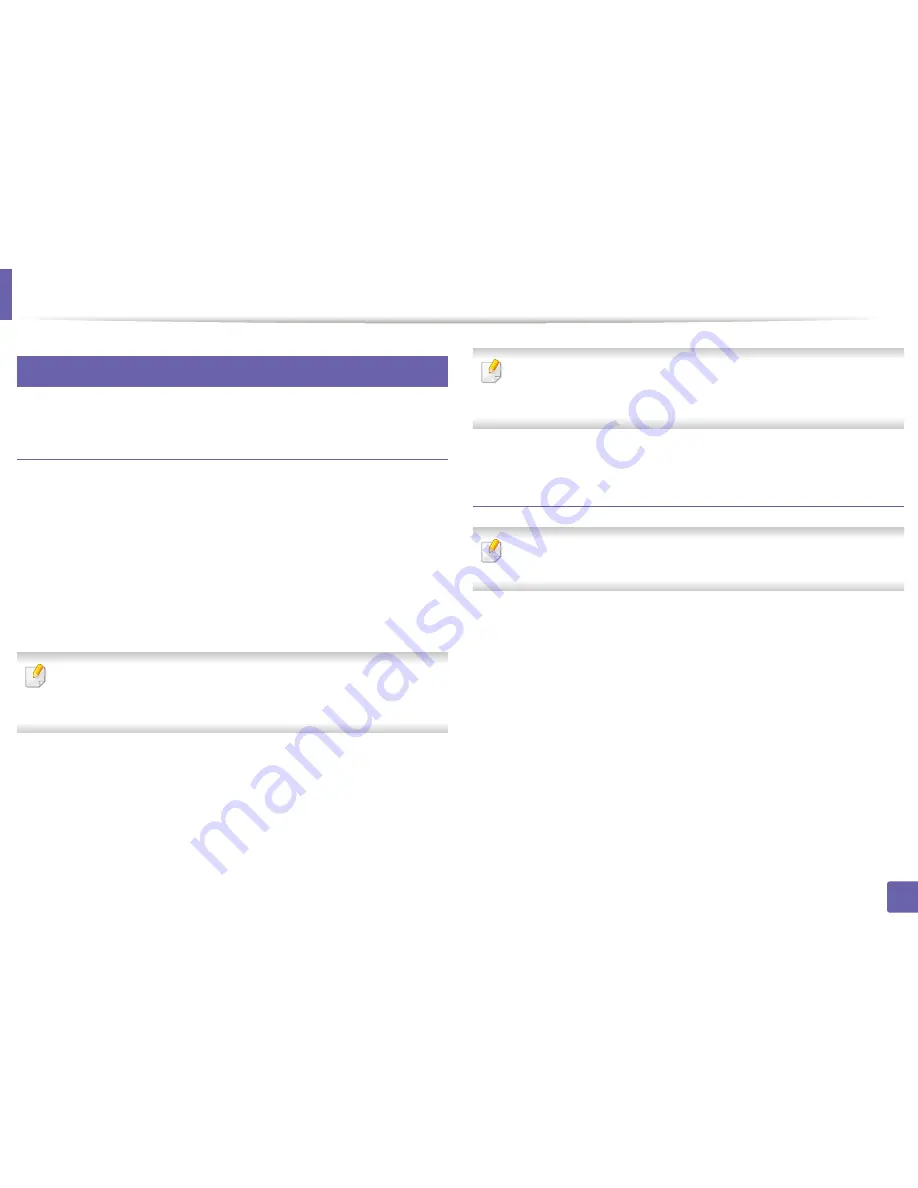
Funciones de digitalización
261
4. Funciones especiales
29
Digitalización en Macintosh
Digitalización desde un ordenador conectado a
un USB
1
Asegúrese de que el dispositivo esté encendido y conectado al
ordenador.
2
Coloque un documento de una hoja con la cara hacia abajo en el
cristal de exposición o cargue los documentos con la cara hacia
arriba en el alimentador de documentos (consulte “Carga de
originales” en la página 50).
3
Inicie
Aplicaciones
y haga clic en
Captura de Imágen
.
Si aparece el mensaje
No hay ningún dispositivo de captura de
imágen conectado
, desconecte el cable USB y vuelva a conectarlo. Si
el problema persiste, consulte la ayuda de
Captura de Imágen
.
4
Seleccione la opción que desee.
5
Digitalice y guarde la imagen obtenida.
Si la digitalización no funciona en
Captura de Imágen
, actualice el SO
Mac a la última versión.
Captura de Imágen
funciona correctamente
en Mac OS X 10.4.7 o superior.
Digitalización desde un ordenador conectado a la
red
Solo en los modelos de red e inalámbricos (consulte “Funciones según
el modelo” en la página 7).
1
Asegúrese de que el dispositivo esté conectado a la red.
2
Coloque un documento de una hoja con la cara hacia abajo en el
cristal de exposición o cargue los documentos con la cara hacia
arriba en el alimentador de documentos (consulte “Carga de
originales” en la página 50).
3
Inicie
Aplicaciones
y haga clic en
Captura de Imágen
.
4
Según el SO, siga estos pasos.
•
Para 10.4
-
Haga clic en
Dispositivos
>
Explorar dispositivos
en la
barra de menú.
Summary of Contents for SCX-3405FW
Page 3: ...3 B SICO 5 Ap ndice Especificaciones 106 Informaci n reglamentaria 116 Copyright 129...
Page 77: ...Distribuci n del t ner 77 3 Mantenimiento 1 2...
Page 79: ...Sustituci n del cartucho de t ner 79 3 Mantenimiento...
Page 84: ...Limpieza de la impresora 84 3 Mantenimiento 1 2...
Page 128: ...Informaci n reglamentaria 128 5 Ap ndice 25 China nicamente...
















































